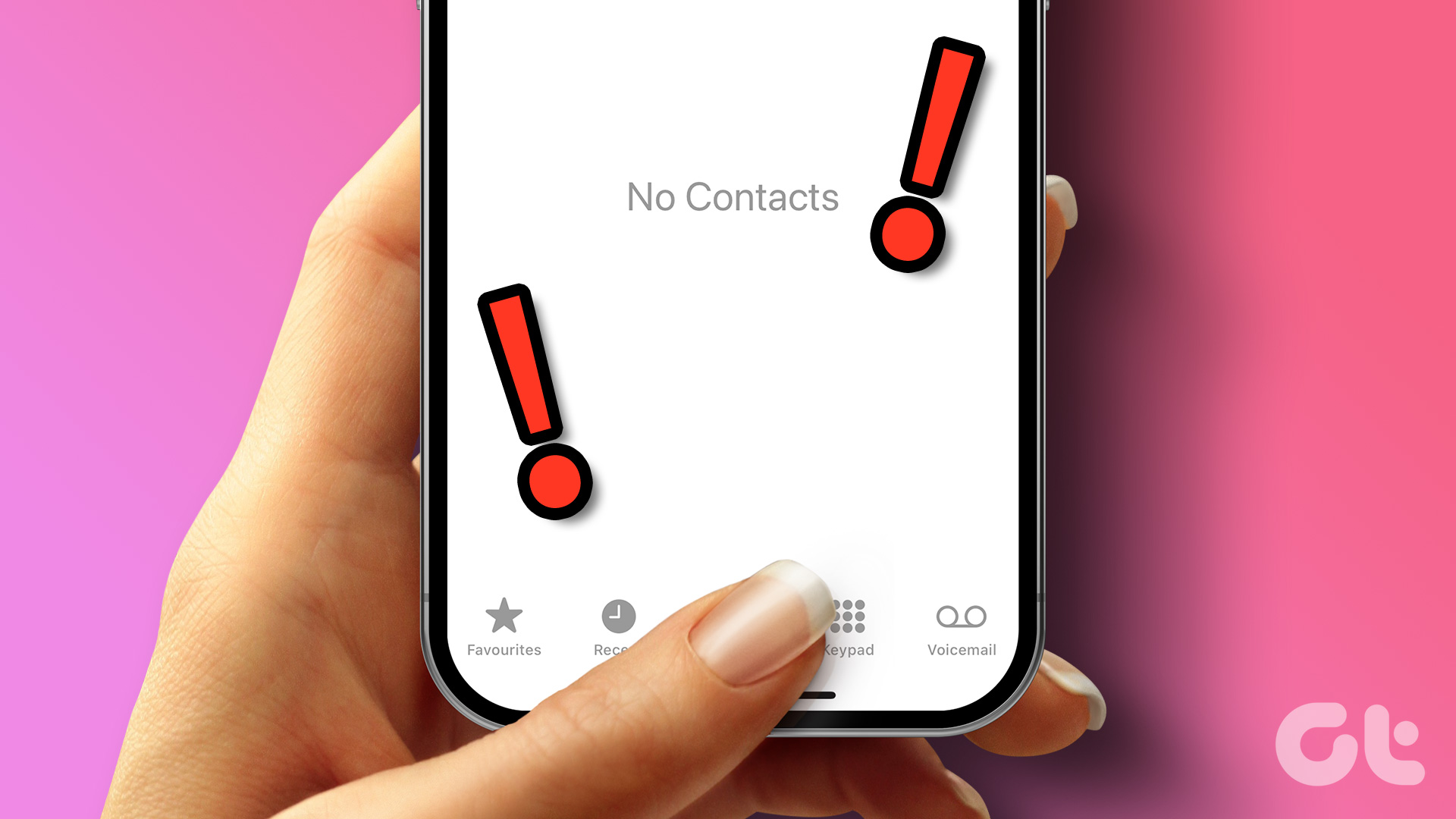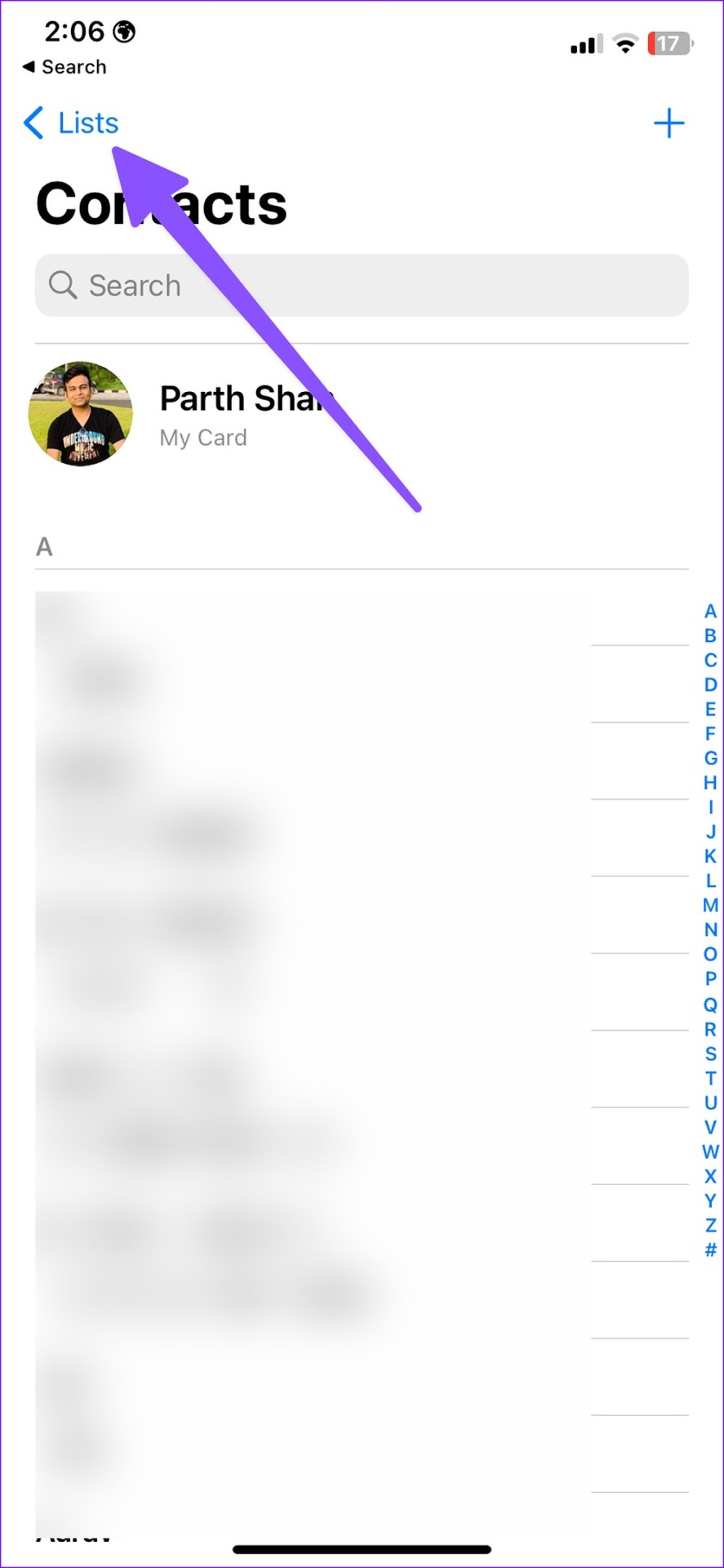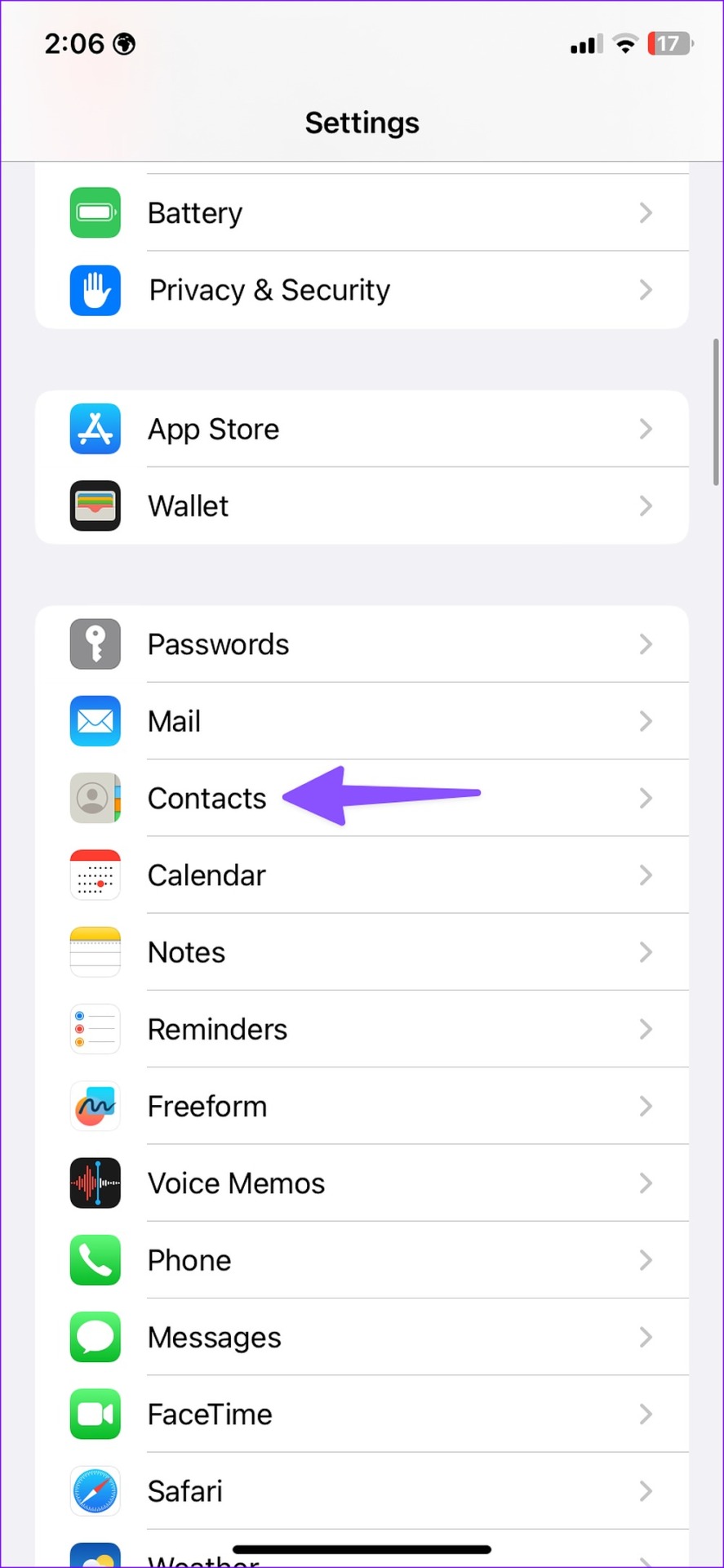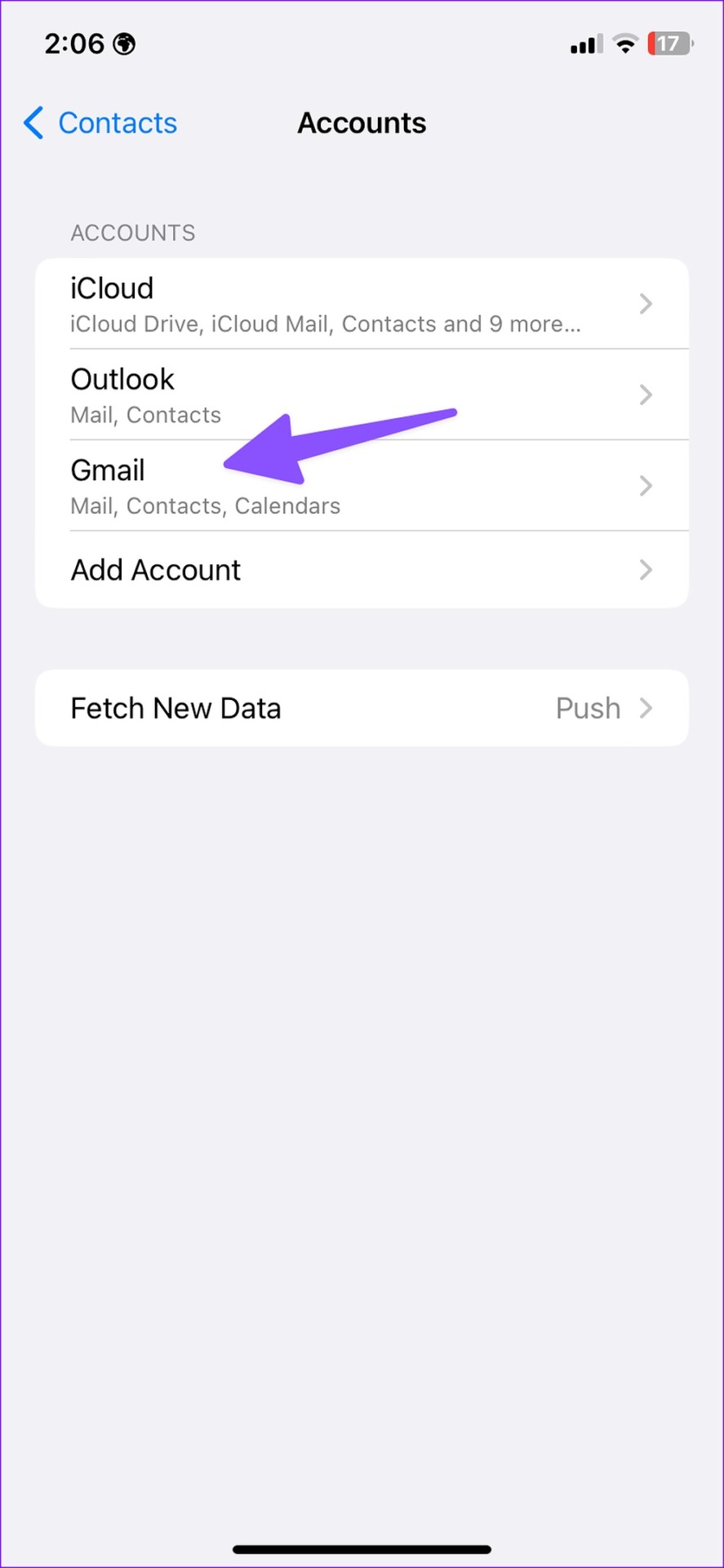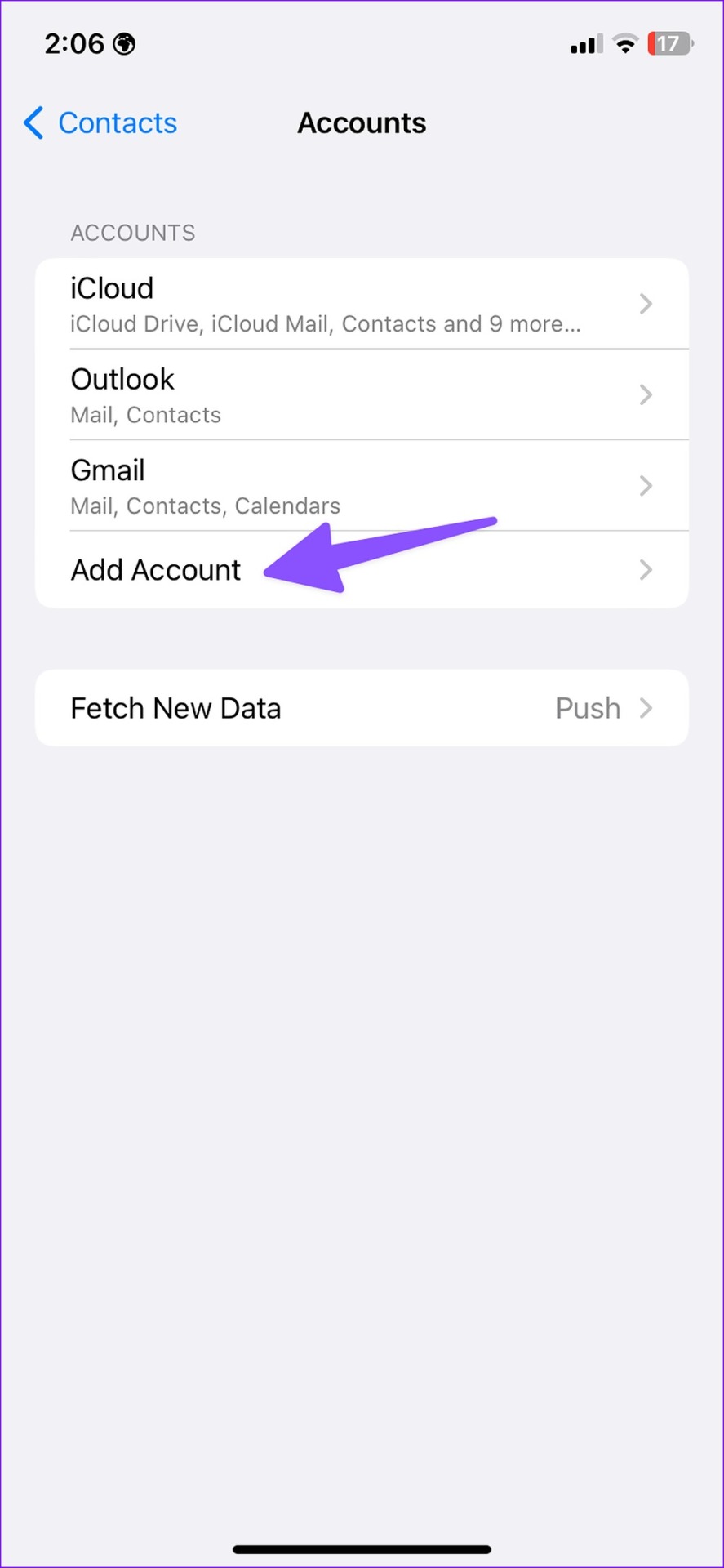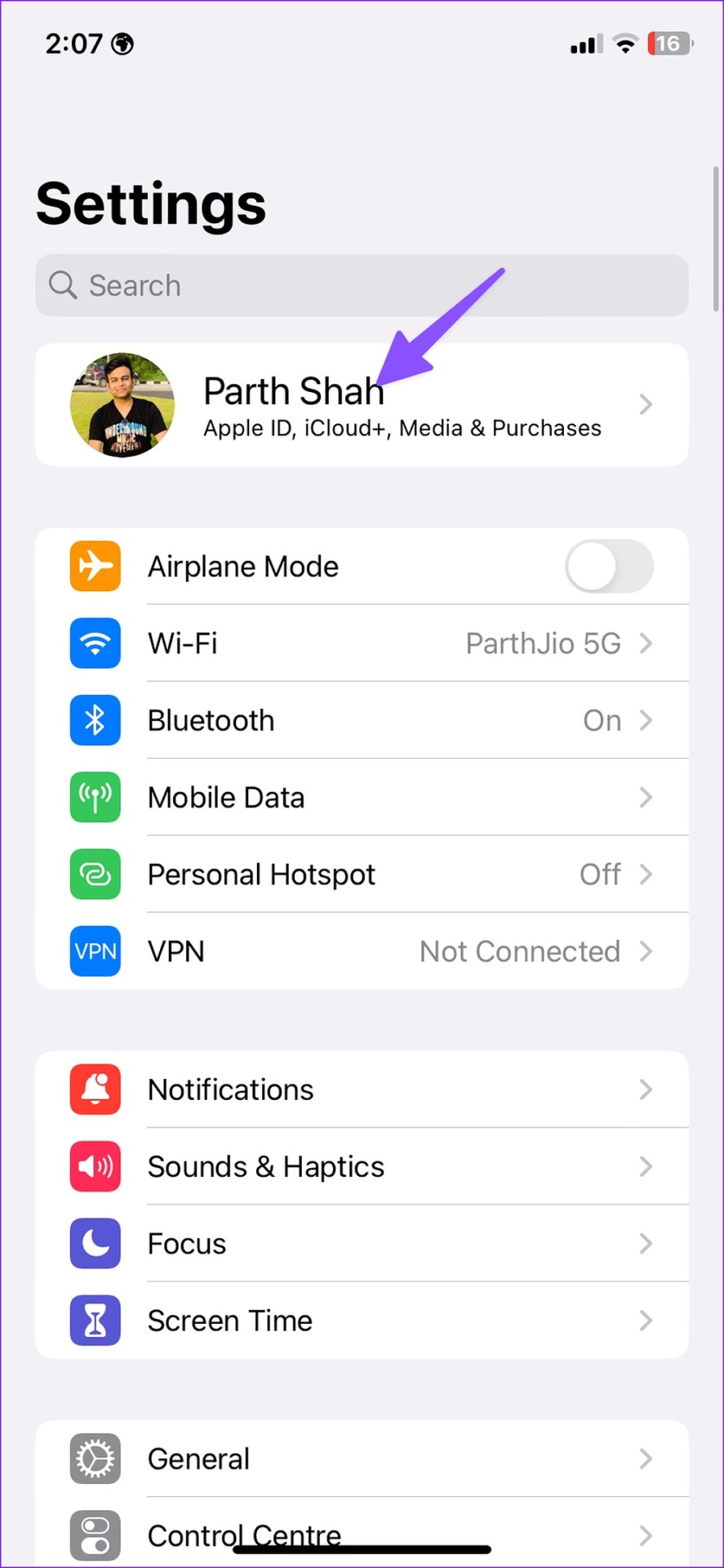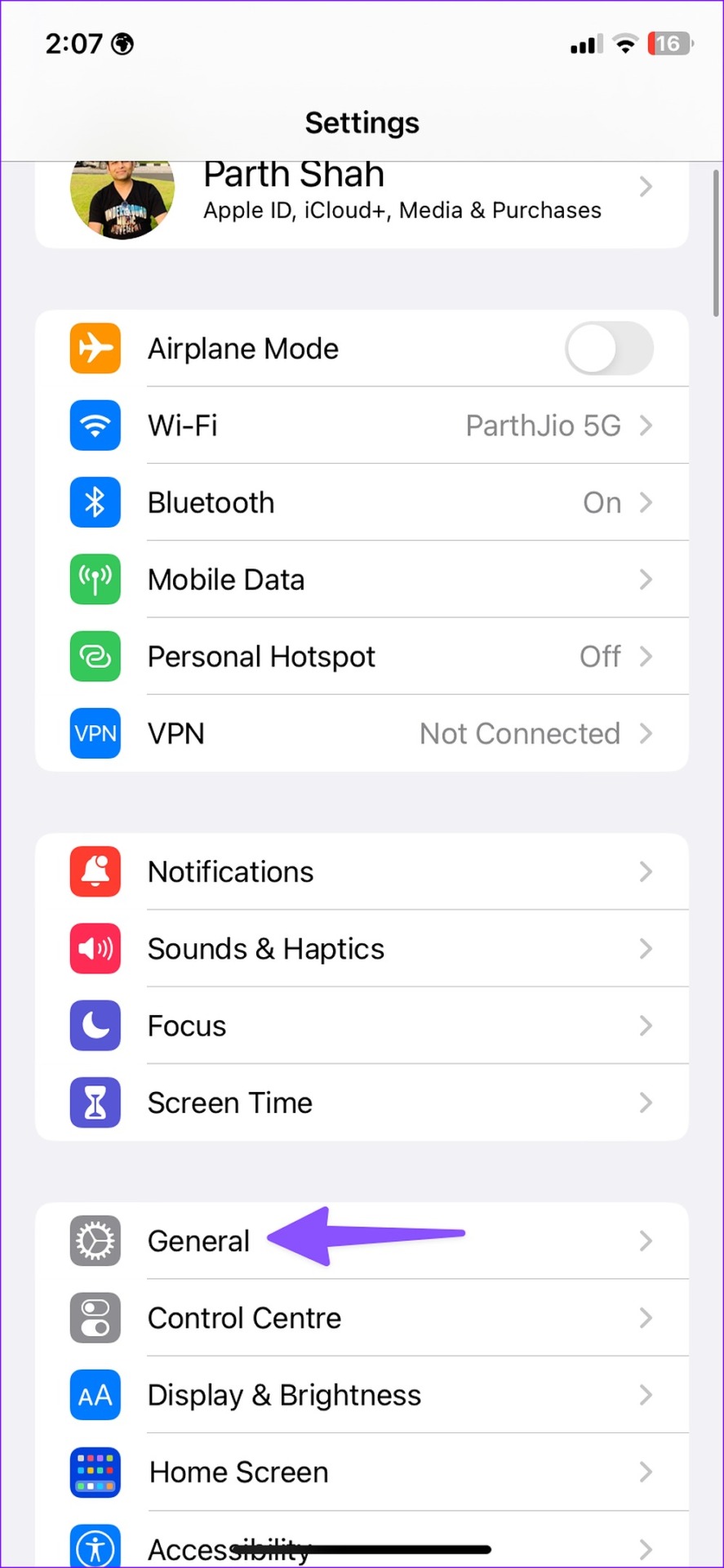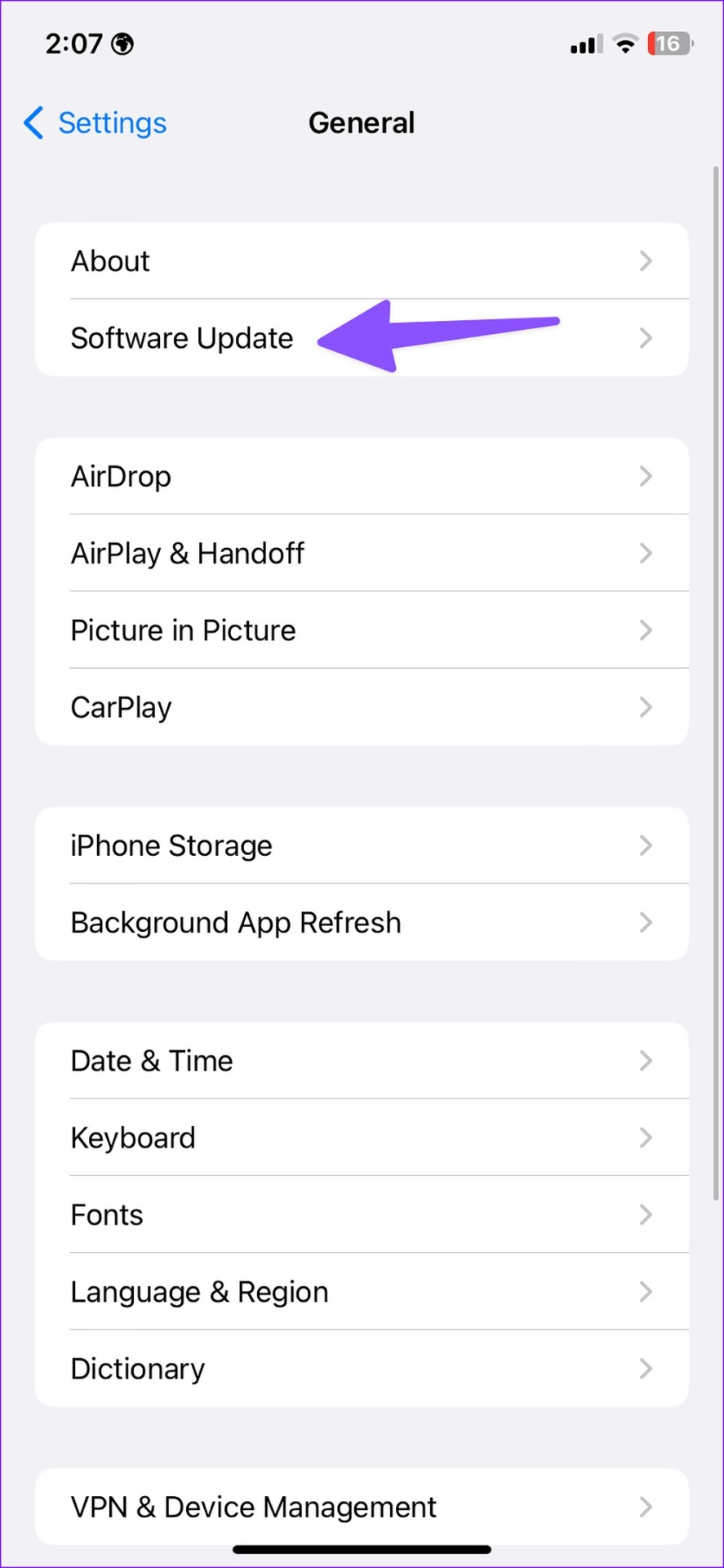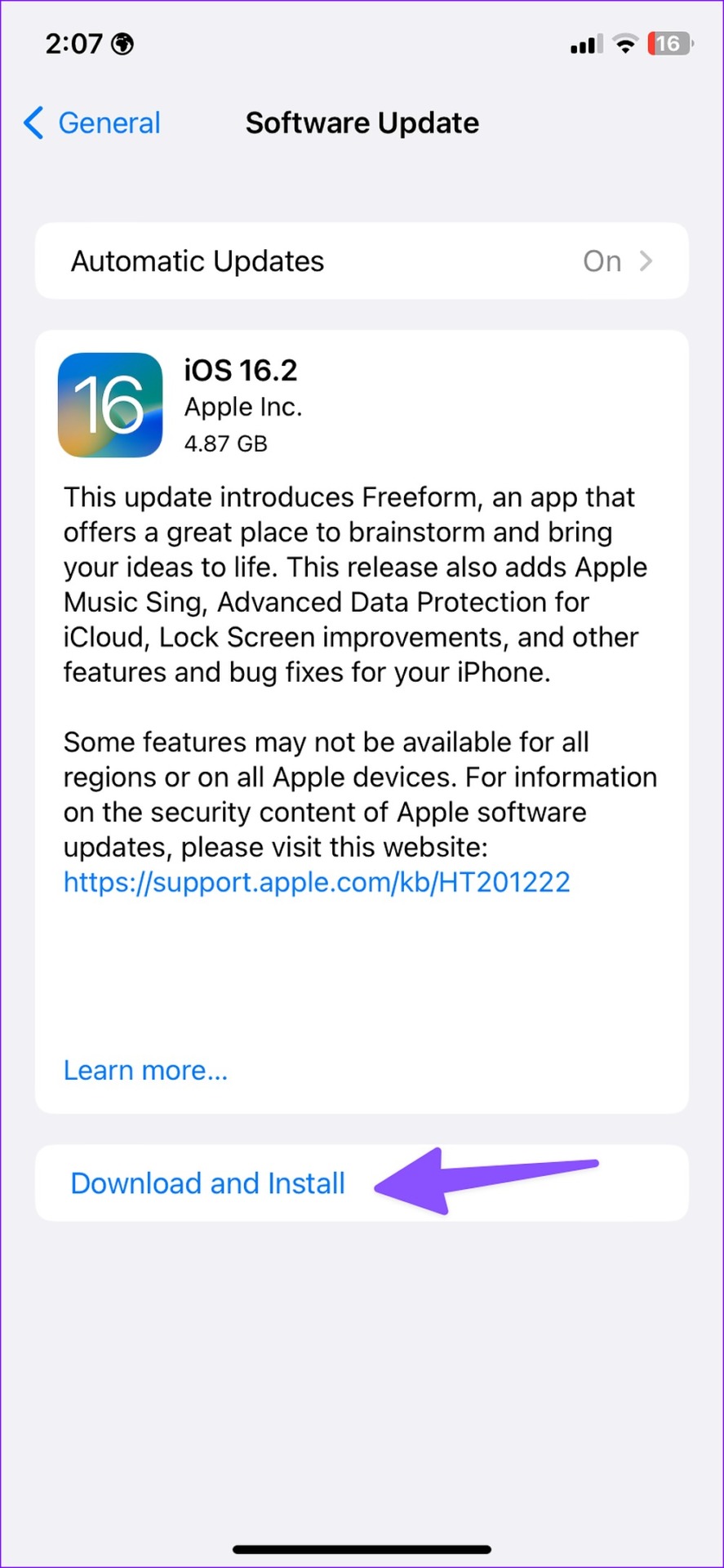۷ بهترین راه برای رفع ناپدید شدن مخاطبین در آیفون
Apple iPhone برای وارد کردن مخاطبین از Gmail، Outlook و iCloud پشتیبانی می کند. این بدان معناست که می توانید ترکیبی از لیست مخاطبین مختلف را در برنامه مخاطبین در آیفون خود داشته باشید. با آن، می توانید موارد تکراری را ادغام کنید و جزئیات افراد را بهتر مدیریت کنید.
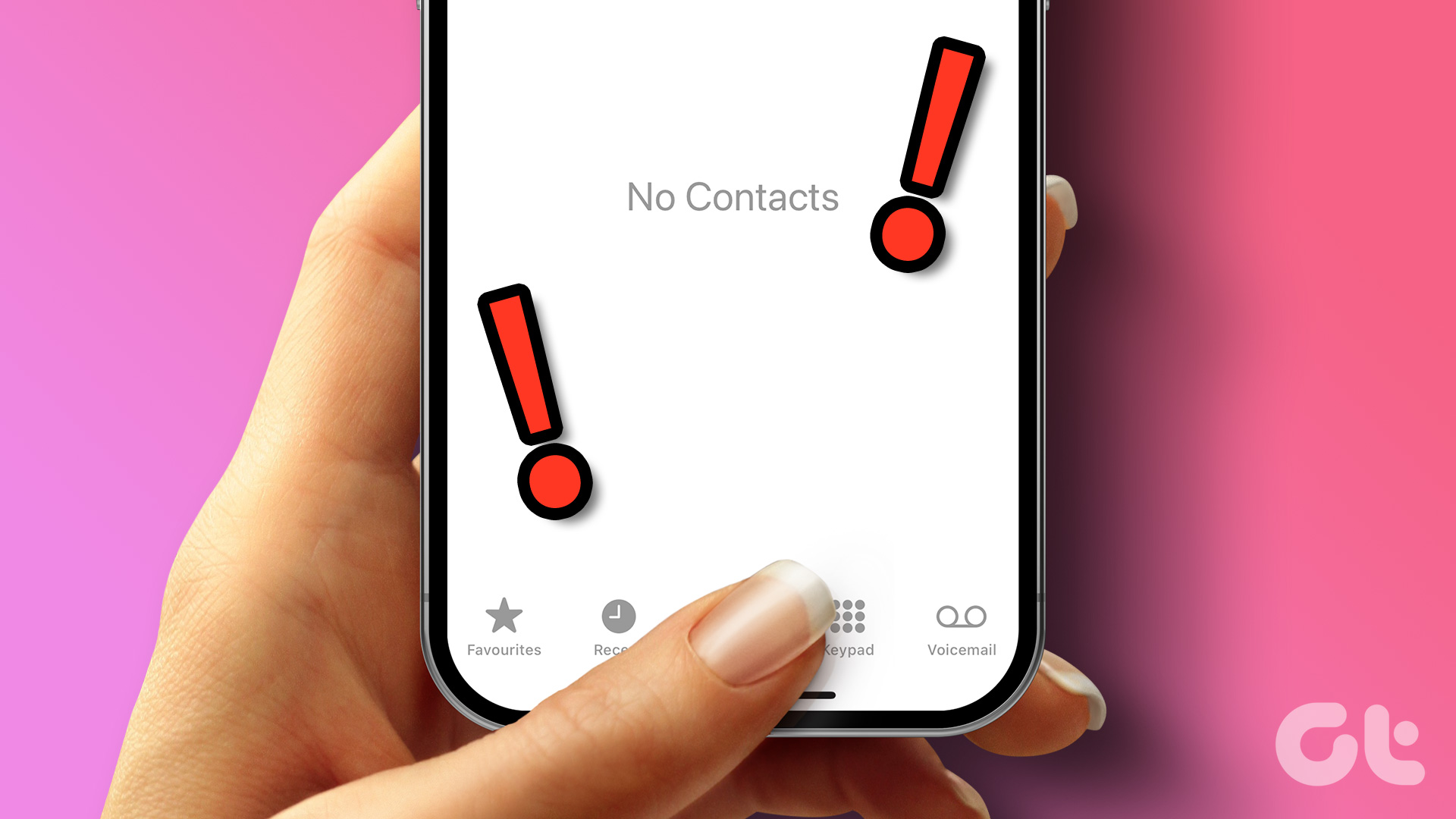
اما، بسیاری از کاربران آیفون از ناپدید شدن مخاطبین از آیفون خود شکایت دارند. نمایش داده نشدن یا ناپدید شدن مخاطبین در آیفون می تواند گردش کار شما را مختل کند. به جای استفاده از تاریخچه تماس یا برنامه هایی مانند WhatsApp برای یافتن مخاطبین، از راهنمای زیر برای رفع مشکل آیفون خود استفاده کنید.
۱. ناپدید شدن مخاطبین را در آیفون تأیید کنید
ابتدا، حسابهایی را که مخاطبین شما از آنها در آیفون ناپدید شدهاند را بررسی میکنیم.
مرحله ۱: برنامه تلفن را باز کنید، ممکن است شمارههای ناشناختهای را ببینید که در تاریخچه تماس ظاهر میشوند.
گام ۲: اپلیکیشن Contacts را در آیفون خود اجرا کنید.
مرحله ۳: روی Lists در گوشه بالا سمت چپ ضربه بزنید.
مرحله ۴: مخاطبین Gmail، iCloud و Outlook خود را از لیست بررسی کنید.
اگر لیست مخاطبین ترجیحی شما به صفر یا یک رقم کوچک باشد، مخاطبین ناپدید شده در آیفون شما را تأیید می کند.
۲. Gmail یا Outlook Contacts را در آیفون خود فعال کنید
اگر به طور تصادفی مخاطبین Gmail یا Outlook را در آیفون خود غیرفعال کرده باشید، در برنامه Contacts نمایش داده نمی شوند. باید آن را بررسی کنید و با استفاده از مراحل زیر مجوز را فعال کنید.
مرحله ۱: برنامه تنظیمات را در آیفون خود باز کنید.
گام ۲: به پایین اسکرول کنید و روی Contacts ضربه بزنید.
مرحله ۳: حساب ها را انتخاب کنید.
مرحله ۴: حساب دلخواه خود را از منوی زیر باز کنید.
مرحله ۵: کلید کنار مخاطبین را خاموش کنید. بعد از یک دقیقه دوباره همان کلید را روشن کنید.
پس از چند دقیقه، برنامه Contacts را باز کنید تا بررسی کنید که آیا مخاطبین ظاهر می شوند یا خیر. اگر نه، سپس به راه حل بعدی بروید.
۳. حساب را حذف کرده و دوباره اضافه کنید
اگر در یکی از حسابهای ایمیل اضافهشدهتان مشکل احراز هویت وجود داشته باشد، iOS همگامسازی مخاطبین با آیفون شما را متوقف میکند. مخاطبین موجود شما ممکن است به دلیل اطلاعات ورود قدیمی ناپدید شوند. باید حساب خود را حذف کرده و دوباره اضافه کنید. مراحل زیر را بررسی کنید.
مرحله ۱: برنامه تنظیمات را باز کنید، به پایین بروید و مخاطبین را انتخاب کنید. (به مراحل بالا مراجعه کنید).
گام ۲: حساب ها را باز کنید
مرحله ۳: حسابی را انتخاب کنید که از خطای احراز هویت رنج میبرد.
مرحله ۴: از منوی زیر روی «حذف حساب» ضربه بزنید و تصمیم خود را تأیید کنید.
مرحله ۵: با ضربه زدن روی فلش آبی در گوشه سمت چپ بالا به منوی حسابها بازگردید.
مرحله ۶: “افزودن حساب” را انتخاب کنید.
مرحله ۷: روی یکی از حساب های دلخواه خود ضربه بزنید و جزئیات ورود را وارد کنید.
مطمئن شوید که مجوز مخاطبین را برای همان حساب فعال کنید.
۴. مخاطبین iCloud را غیرفعال کنید و دوباره آن را همگام کنید
اکثر کاربران ترجیح میدهند مخاطبین را در iCloud ذخیره کنند تا در هنگام جابهجایی بین دستگاههای اپل تجربهای یکپارچه داشته باشند. اگر مشکلات همگامسازی در حساب iCloud شما وجود داشته باشد، ممکن است مخاطبین فعلی شما از آیفون ناپدید شوند. برای رفع مشکل می توانید مخاطبین iCloud را حذف کرده و دوباره آنها را همگام سازی کنید.
یکی از همکاران ما با مشکل ناپدید شدن مخاطبین در آیفون مواجه شد، این ترفند برای بازیابی تمام مخاطبین از دست رفته مانند یک طلسم عمل کرد. در اینجا چیزی است که شما باید انجام دهید.
مرحله ۱: برنامه تنظیمات را در آیفون خود باز کنید.
گام ۲: حساب خود را در بالا انتخاب کنید.
مرحله ۳: روی iCloud ضربه بزنید.
مرحله ۴: “نمایش همه” را انتخاب کنید.
مرحله ۵: از منوی زیر کلید Contacts را غیرفعال کنید. بعد از یک دقیقه آن را فعال کنید.
برنامه Contacts را باز کنید و iCloud باید دوباره شروع به همگام سازی مخاطبین شما کند. باید چند دقیقه صبر کنید تا مخاطبین از دست رفته خود را در منوی لیست های برنامه مخاطبین مشاهده کنید.
۵. نام کوتاه را دوباره فعال کنید
نام کوتاه یک ویژگی ساده iOS است که نحوه نمایش مخاطبین ذخیره شده شما را در آیفون تغییر می دهد. میتوانید تجربه آیفون خود را برای نمایش نام و نام خانوادگی، نام و نام خانوادگی و فقط نام یا نام خانوادگی تغییر دهید. برای این کار، باید عملکرد Short Name را غیرفعال کنید و دوباره آن را روشن کنید تا مشکل ناپدید شدن مخاطبین در آیفون برطرف شود.
مرحله ۱: اپلیکیشن Settings را باز کنید و به بخش Contacts در آیفون خود بروید.
گام ۲: نام کوتاه را انتخاب کنید.
مرحله ۳: کلید «نام کوتاه» را غیرفعال کنید و دوباره برای همگامسازی مجدد مخاطبین، آن را فعال کنید.
۶. وضعیت iCloud Contacts را بررسی کنید
هنگامی که سرورهای iCloud با خرابی مواجه می شوند، ممکن است آخرین مخاطبین را در آیفون خود مشاهده نکنید. اپل به شما امکان می دهد وضعیت سیستم را برای هر سرویس بررسی کنید. میتوانید از وبسایت وضعیت سیستم اپل دیدن کنید و به دنبال iCloud Contacts بگردید. اگر نشانگر زرد یا نارنجی را نشان میدهد، مشکل iCloud Contacts را تأیید میکند. باید منتظر بمانید تا اپل مشکل را برطرف کند.
۷. نرم افزار iOS را به روز کنید
یک نسخه قدیمی iOS می تواند منجر به ناپدید شدن مخاطبین در آیفون شود. برنامه پیشفرض Contacts بخشی از نرمافزار iOS است که اپل برای افزودن ویژگیهای جدید و رفع باگها، مرتباً آن را بهروزرسانی میکند.
مرحله ۱: تنظیمات را در آیفون خود باز کنید.
گام ۲: به General بروید.
مرحله ۳: “به روز رسانی نرم افزار” را انتخاب کنید.
مرحله ۴: هر آپدیت معلق iOS را در آیفون خود دانلود و نصب کنید.
مخاطبین خود را برگردانید
مخاطبینی که در آیفون ناپدید می شوند می توانند هر زمان که بخواهید پیام یا ایمیلی فوری ارسال کنید، شما را در تاریکی رها کنند. این بدان معناست که هر زمان که چند حرف از نام مخاطب مورد نظر را تایپ می کنید، برنامه های پیام رسانی و ایمیل شما نام مخاطبین را نمایش نمی دهند. قبل از اینکه به یک مشکل اساسی منجر شود، ترفندهای بالا را برای رفع مشکل امتحان کنید.